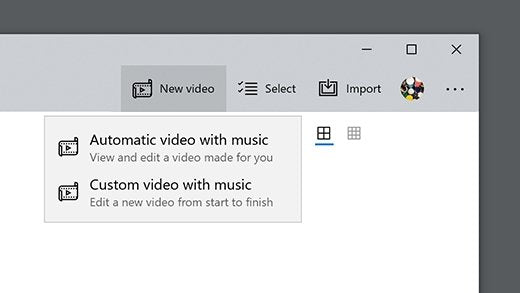
Wie mache ich Videos unter Windows 10?
Das Erstellen von Videos unter Windows 10 ist eine großartige Möglichkeit, unvergessliche Momente mit Familie und Freunden zu erfassen und zu teilen. Mit den richtigen Werkzeugen und dem richtigen Wissen kann jeder mit Windows 10 erstaunliche Videos erstellen.
In diesem Leitfaden werden wir es Ihnen zeigen So erstellen Sie Videos unter Windows 10 Schritt für Schritt und bieten einen Vergleich der verschiedenen Tools, die Sie verwenden können.
- Installieren Sie die Software zur Bearbeitung von Videos
- Erstellen Sie ein neues Projekt
- Importieren Sie Video-, Audio- und Bilddateien
- Mediendateien anordnen und bearbeiten
- Fügen Sie Titel, Übergänge und Effekte hinzu
- Exportieren und teilen Sie Ihr Video
|
Besonderheit |
Windows Movie Maker |
Adobe Premiere |
|
Preis |
Frei |
$ 20,99/Monat |
|
Videobearbeitung |
Basic |
Fortschrittlich |
|
Audiobearbeitung |
Basic |
Fortschrittlich |
Wie mache ich ein Video auf meinem Windows -Computer?
Das Erstellen eines Videos auf Ihrem Windows -Computer ist ein unkomplizierter Prozess. Sie müssen Ihre Inhalte vorbereiten, bearbeiten und dann zu einer Videodatei umgeben. Zunächst müssen Sie Ihre Inhalte wie Videoclips, Bilder und Audio sammeln. Möglicherweise müssen Sie ein Video oder Audio aufnehmen, wenn Sie es noch nicht haben. In einigen Fällen müssen Sie möglicherweise Ihre Dateien in ein kompatibler Format umwandeln.

Als nächstes müssen Sie Videobearbeitungssoftware verwenden, um Ihre Inhalte in ein Video zusammenzustellen. Die beliebte Software für Windows umfasst Windows Movie Maker, Adobe Premiere Pro und Pinnacle Studio. Abhängig von der ausgewählten Software haben Sie möglicherweise Zugriff auf eine Reihe von Videobearbeitungswerkzeugen wie Übergängen, Effekte und Videostabilisierung.
Sobald Sie die Bearbeitung Ihres Videos abgeschlossen haben, müssen Sie es in eine Videodatei rendern. Die verfügbaren Dateiformate hängen von der von Ihnen verwendeten Software ab. Zu den gemeinsamen Formaten gehören jedoch AVI, MP4 und WMV. Sie können Ihr Video dann auf YouTube oder eine ähnliche Hosting -Site hochladen.
Ist Windows 10 Movie Maker kostenlos?
Windows Movie Maker ist eine kostenlose Videobearbeitungssoftware, die von Microsoft erstellt und in verschiedenen Windows -Versionen enthalten ist. Es wurde erstmals im Jahr 2000 als Teil des Windows Me -Betriebssystems veröffentlicht und später in Windows Vista und Windows 7 enthalten. Windows Movie Maker wurde am 10. Januar 2017 offiziell eingestellt und durch Windows Story Remix ersetzt. Windows 10 verfügt über einen kostenlosen Video -Editor namens Windows Story Remix.
Sie können Videos von Fotos und Videos erstellen und erstellen, die Sie bereits haben. Sie können auch Effekte, Musik und 3D -Objekte hinzufügen. Es kann auch mit OneDrive synchronisieren, damit Sie von überall auf Ihre Fotos und Videos zugreifen können. Windows Story Remix ist eine großartige Alternative zum Windows Movie Maker für Windows 10 -Benutzer.
Windows Story Remix ist eine gute Wahl für diejenigen, die einen einfach zu verwendenden Video -Editor mit einer großen Auswahl an Funktionen wünschen. Es ist auch kostenlos, daher müssen keine Lizenz erwerben. Wenn Sie leistungsstärkere Funktionen benötigen, können Sie jederzeit auf eine kostenpflichtige Videobearbeitungssoftware upgraden.
Ist Windows 10 gut für die Videobearbeitung?
Windows 10 ist eine großartige Option für die Videobearbeitung. Es bietet eine breite Palette von Funktionen, mit denen Sie das perfekte Video erstellen können, von den grundlegenden Videobearbeitungswerkzeugen bis hin zu fortgeschritteneren. Es bietet auch eine Vielzahl von Apps und Programmen für die Videobearbeitung sowie eine breite Palette von Videoformaten. Zu den grundlegenden Videobearbeitungswerkzeugen gehören Video -Trimmen, Videoaufteilung und Videoverführen.
Sie können Ihren Videos auch Spezialeffekte und Übergänge hinzufügen sowie Audio verfolgen und bearbeiten. Zu den fortgeschritteneren Funktionen gehören die Unterstützung für 4K Ultra HD -Videos, fortschrittliche Farbstufe und 3D -Videostabilisierung. Sie können Ihre Videos auch in beliebte Formate wie MP4 und AVI exportieren. Neben den grundlegenden und erweiterten Funktionen bietet Windows 10 auch eine breite Palette von Apps und Programmen für die Videobearbeitung.
Dies umfasst beliebte Programme wie Adobe Premiere Pro, Final Cut Pro und Avid Media Composer. Diese Programme bieten eine breite Palette von Funktionen und Tools, mit denen Sie professionelle Videos erstellen können. Insgesamt ist Windows 10 eine gute Wahl für die Videobearbeitung. Es verfügt über eine breite Palette von Funktionen und Tools, mit denen Sie das perfekte Video erstellen können. Es bietet auch eine Vielzahl von Apps und Programmen für die Videobearbeitung sowie eine breite Palette von Videoformaten.
Wie kann ich mein eigenes Video erstellen?
Das Erstellen eines Videos kann eine unterhaltsame und lohnende Erfahrung sein, aber es kann auch eine entmutigende Aufgabe sein. Abhängig von der Art des von Ihnen erstellten Videos gibt es unterschiedliche Komplexitätsniveaus, aber es gibt einige wesentliche Schritte, denen Sie befolgen müssen. Bevor Sie beginnen, sollten Sie entscheiden, welche Art von Videos Sie machen möchten und welchen Zweck dies ist.
Möchten Sie einen Film für Unterhaltung, ein Video für Bildungszwecke oder ein Werbevideo zum Marketing machen? Sobald Sie sich entschieden haben, müssen Sie alle in den Prozess beteiligten Schritte planen. Der nächste Schritt besteht darin, alle Materialien zu sammeln, die Sie benötigen, und die Ausrüstung zusammenstellen. Dies kann eine Kamera, Beleuchtung, Requisiten und Audiogeräte umfassen.
Abhängig von der Art des von Ihnen erstellten Videos benötigen Sie möglicherweise auch ein Skript, Storyboard oder Spezialeffekte. Sobald Sie Ihr Video geplant und alle erforderlichen Materialien gesammelt haben, können Sie mit dem Filmen beginnen. Damit werden die Kamera eingerichtet, die Aufnahmen eingerichtet und das Filmmaterial erfasst, das Sie benötigen. Sie sollten auch sicherstellen, dass Sie die richtigen Einstellungen und Drehtechniken verwenden, um die besten Ergebnisse zu erzielen.
Sobald Sie das gesamte Filmmaterial gedreht haben, können Sie mit dem Bearbeitungsprozess beginnen. Dies beinhaltet das Zusammenstellen aller Teile und das Hinzufügen von Spezialeffekten, Musik oder anderen Elementen, die Sie benötigen. Es ist auch wichtig sicherzustellen, dass das Video ordnungsgemäß bearbeitet und formatiert ist, damit es professionell aussieht.
Schließlich können Sie das Video in einen Hosting- oder Streaming -Dienst wie YouTube oder Vimeo hochladen. Auf diese Weise können Sie Ihr Video mit einem Publikum teilen und hoffentlich Feedback erhalten. Das Erstellen eines Videos kann viel Spaß machen, aber es dauert einige Zeit und Mühe. Wenn Sie die oben beschriebenen Schritte ausführen, sollten Sie in der Lage sein, ein professionell aussehendes Video zu erstellen, auf das Sie stolz sein können.
Windows 10 Video Editor
Windows 10 verfügt über einen integrierten Video -Editor, mit dem Sie mühelos Videos erstellen können. Sie können über die Fotos -App auf den Video -Editor zugreifen. Mit dem Video -Editor können Sie Videos aus mehreren Clips erstellen, Übergänge hinzufügen, Videos abgeben, Audio hinzufügen und vieles mehr. Hier erfahren Sie, wie Sie Videos unter Windows 10 erstellen.
- Öffnen Sie die Fotos -App. Sie finden es im Startmenü oder suchen Sie es in der Windows -Suchleiste.
- Wählen Sie in der oberen rechten Ecke die Schaltfläche „Erstellen“ aus.
- Wählen Sie aus der Liste "Video -Editor".
- Wählen Sie die Schaltfläche "Neues Video" aus.
- Wählen Sie die Videos und Fotos, die Sie in Ihr Video aufnehmen möchten.
- Ziehen Sie die Medien in die Zeitleiste in der Reihenfolge, in der sie angezeigt werden sollen.
- Wählen Sie in der oberen rechten Ecke die Schaltfläche "Bearbeiten" aus, um Ihr Video zu transportieren, zu teilen, oder fügen Sie Übergänge hinzu.
- Wählen Sie die Schaltfläche „Audio“ aus, um Ihrem Video Musik hinzuzufügen.
- Wählen Sie die Schaltfläche "AS", um Ihr Video zu speichern.
- Wählen Sie den Dateityp und die Qualität aus, die Ihr Video gespeichert werden soll.
- Geben Sie Ihrem Video einen Namen und wählen Sie "Speichern".
Der Video-Editor in Windows 10 ist einfach zu bedienen und ermöglicht es Ihnen, professionelle Videos mit minimalem Aufwand zu erstellen.
Sie können Videos mit Fotos, Videos und Audio erstellen und sogar Übergänge hinzufügen und Ihre Videos schneiden. Mit dem Video -Editor können Sie einfach Videos unter Windows 10 erstellen.
Windows Video Editor
Windows 10 verfügt über einen großartigen integrierten Video-Editor mit vielen Funktionen, mit denen Sie Videos bearbeiten können. In diesem Artikel werden wir die Schritte zur Erstellung von Videos unter Windows 10 mit dem integrierten Video-Editor durchführen. Öffnen Sie zunächst die Windows 10 Photos -App, indem Sie auf das Startmenü klicken. Wählen Sie dann oben die Registerkarte "Erstellen". Von dort aus sehen Sie die Option, „ein Video mit Musik zu erstellen“.
Klicken Sie darauf, um den Video -Editor zu öffnen. Sie können jetzt Ihr Video erstellen. Sie können Ihrem Video Videos, Fotos und Musik hinzufügen. Um Videos und Fotos hinzuzufügen, klicken Sie in der oberen linken Ecke auf die Schaltfläche "Hinzufügen". Sie können Dateien von Ihrem Computer aus auswählen oder Dateien aus Online -Diensten wie OneDrive-, Facebook- und Google -Fotos auswählen.
Um Musik hinzuzufügen, klicken Sie oben auf die Registerkarte "Musik" und wählen Sie ein Lied aus der Liste. Sobald Sie Ihr Video hinzugefügt haben, können Sie damit beginnen, es zu bearbeiten. Sie können die Videos und Fotos abschneiden, Übergänge hinzufügen und das Volumen einstellen. Sie können Ihrem Video auch Text hinzufügen.
Wenn Sie fertig sind, klicken Sie auf die Schaltfläche „Erstellen“, um Ihr Video zu speichern. Sie können es auf Ihrem Computer speichern oder auf YouTube oder Vimeo hochladen. Das ist alles, was es braucht, um ein Video unter Windows 10 mit dem integrierten Video-Editor zu erstellen. Mit den benutzerfreundlichen Werkzeugen und Funktionen können Sie schnell und einfach großartige Videos erstellen.
Windows 10 Movie Maker
Windows 10 Movie Maker ist ein kostenloses Video -Bearbeitungsprogramm, das von Microsoft erstellt wurde. Es ist ein großartiges Werkzeug, um Videos zu erstellen und sie mit Familie und Freunden zu teilen. Mit Windows 10 Movie Maker können Sie Videos einfach mit wenigen Klicks erstellen, bearbeiten und teilen. Öffnen Sie zunächst das Windows 10 Movie Maker -Programm und wählen Sie die Schaltfläche „Neue Projekt“ aus.
Dadurch wird ein Fenster geöffnet, in dem Sie ein Thema für Ihr Projekt auswählen können. Sie können auch aus einer Vielzahl von Videoübergängen, Titeln und Effekten auswählen. Sobald Sie mit der Auswahl des Themas fertig sind, können Sie dem Projekt Fotos, Videos und Audiodateien hinzufügen.
Sie können Mediendateien von Ihrem Computer hinzufügen oder Mediendateien von Ihrer Kamera, Ihrem Telefon oder anderen Geräten importieren. Sobald Sie alle Mediendateien hinzugefügt haben, können Sie Ihr Video bearbeiten. Sie können Clips abschneiden und schneiden, das Volumen einstellen, Text hinzufügen, Spezialeffekte hinzufügen und mehr.
Wenn Sie mit dem Bearbeiten fertig sind, können Sie Ihr Video auf Ihrem Computer speichern oder direkt auf Ihre Social -Media -Konten weitergeben. Mit Windows 10 Movie Maker können Sie in kürzester Zeit problemlos erstaunliche Videos erstellen.
Windows 10 Video Editor Download
Das Erstellen von Videos unter Windows 10 ist einfacher als je zuvor, wenn eine Vielzahl von Video -Editoren zum Download zur Verfügung steht. Hier finden Sie eine Schritt-für-Schritt-Anleitung zum Erstellen von Videos unter Windows 10:
- Laden Sie einen Video -Editor herunter. Es stehen viele kostenlose und bezahlte Optionen zur Verfügung, wie Windows Movie Maker, Adobe Premiere Pro und Cyberlink PowerDirector.
- Installieren Sie den Video -Editor und starten Sie ihn. Einige Redakteure verlangen möglicherweise, dass Sie ein Konto erstellen, während andere möglicherweise direkt öffnen.
- Importieren Sie Ihr Videomaterial und Ihre Fotos. Die meisten Redakteure ermöglichen es Ihnen, Dateien direkt in das Bearbeitungsfenster zu ziehen.
- Schneiden Sie Ihre Videos und schneiden Sie Ihre Videos ab. Sie können unerwünschte Filmmaterialien leicht ausschneiden und Ihre Clips in der Reihenfolge neu ordnen, die Sie bevorzugen.
- Fügen Sie Übergänge, Effekte und Titel hinzu. Die meisten Video -Redakteure verfügen über eine Bibliothek mit Übergängen, Effekten und Titeln, die Sie Ihrem Video hinzufügen können.
- Exportieren Sie Ihr Video. Sobald Sie bearbeitet haben, können Sie Ihr Video in verschiedenen Formaten und Auflösungen exportieren.
Windows 10 bietet auch einige grundlegende Videobearbeitungswerkzeuge, die in die Fotos -App integriert sind. Mit der Fotos -App können Sie Ihre Videos problemlos schneiden, erstellen und drehen. Sie können Ihren Videos auch Musik, 3D -Effekte und Text hinzufügen. Die Fotos -App ist eine großartige Option für Anfänger, die gerade erst mit der Videobearbeitung beginnen.
Für fortgeschrittenere Benutzer sind leistungsstärkere Video -Editoren verfügbar. Adobe Premiere Pro bietet beispielsweise eine breite Palette von Funktionen, darunter Farbbetrieben, Bewegungsgrafiken und Audio -Mischen.
Cyberlink PowerDirector ist eine weitere beliebte Option mit einer Vielzahl von Funktionen, einschließlich 360-Grad-Videobearbeitung und Bewegungsverfolgung.
Windows 11 Video Editor
Windows 10 ist die neueste Version des Microsoft -Betriebssystems und verfügt über einen leistungsstarken Video -Editor. Mit dem Windows 10 Video Editor können Sie Videos in Minuten erstellen und bearbeiten, ohne teure Software von Drittanbietern kaufen zu müssen.
Es ist einfach zu bedienen, und Sie können aus einer Vielzahl von Effekten und Übergängen auswählen, um Ihr Video wirklich hervorzuheben. So erstellen Sie Videos unter Windows 10:
- Öffnen Sie den Video -Editor in Windows 10. Sie finden ihn im Startmenü unter "Video -Editor".
- Fügen Sie Ihre Videos, Fotos und Musik zur Zeitleiste hinzu. Sie können die Dateien an die Zeitachse ziehen und fallen lassen.
- Bearbeiten Sie Ihr Video. Sie können Clips abschneiden, Übergänge und Effekte hinzufügen, Schallpegel anpassen und mehr.
- Sobald Sie mit Ihrem Video zufrieden sind, können Sie es auf Ihrem Computer speichern oder auf YouTube hochladen.
Der Windows 10 -Video -Editor ist ein großartiges Tool, um Videos schnell und einfach zu erstellen. Mit ein paar Klicks können Sie ein professionell aussehendes Video erstellen, ohne dass teure Software erforderlich ist.
Windows Movie Maker
Microsoft Windows 10 verfügt über eine kostenlose Videobearbeitungssoftware, Windows Movie Maker, mit der Sie Ihre Videos problemlos erstellen, bearbeiten und freigeben können. Mit seiner intuitiven Benutzeroberfläche können Sie die Grundlagen des Erstellens und Bearbeitens von Videos unter Windows 10 schnell beherrschen.
Um ein Video unter Windows 10 mit Windows Movie Maker zu erstellen, müssen Sie das Programm zuerst aus dem Startmenü starten. Nach dem Start des Programms können Sie aus dem Hauptmenü die Option "Ein neuer Film erstellen" auswählen. Sie können dann Mediendateien wie Fotos, Videos und Audiodateien zur Zeitleiste hinzufügen. Sobald Sie die Mediendateien hinzugefügt haben, können Sie sie in der Zeitleiste anordnen, um ein Storyboard für Ihr Video zu erstellen. Y
Sie können auch Effekte, Übergänge und Animationen auf das Video anwenden. Schließlich können Sie Ihr Projekt speichern und das Video exportieren, um es mit Ihren Freunden und Ihrer Familie zu teilen. Windows Movie Maker bietet eine Vielzahl von Funktionen, mit denen Sie schnell und einfach professionelle Videos erstellen können. Sie können Ihren Videoen und Credits in Ihren Video -Trimm- und Split -Clips hinzufügen, die Geschwindigkeit des Videos ändern und einen Voice -Over hinzufügen.
Sie können auch Spezialeffekte wie Übergänge, Filter und Animationen auf Ihr Video anwenden. Mit Hilfe dieser Funktionen können Sie unter Windows 10 leicht atemberaubende Videos erstellen.
Windows Video Editor Download
Windows 10 verfügt über einen integrierten Video-Editor, mit dem Sie schnell und einfach Videos erstellen können. Dieser Video -Editor wird als Windows 10 Photos -App bezeichnet und befindet sich im Startmenü. Befolgen Sie die folgenden Schritte, um ein Video unter Windows 10 zu erstellen:
- Öffnen Sie die Windows 10 -Fotos -App, indem Sie auf das Startmenü klicken und "Fotos" auswählen.
- Sobald die App geöffnet ist, klicken Sie in der oberen rechten Ecke auf die Schaltfläche „Erstellen“.
- Ein neues Fenster wird angezeigt, in dem Sie aus verschiedenen Videobearbeitungsoptionen wie "Videocollage", "Video Remix" und "Video mit Musik" auswählen können.
- Sobald Sie die Option Videobearbeitungsoption ausgewählt haben, die Sie verwenden möchten, können Sie Fotos und Videos von Ihrem Computer hinzufügen.
- Sobald Sie alle Fotos und Videos hinzugefügt haben, können Sie sie neu ordnen und bearbeiten, wie Sie möchten.
- Wenn Sie fertig sind, können Sie Ihr Video vorschauen und dann auf "Exportieren" klicken, um es zu speichern.
Mit der Windows 10 Photos -App können Sie auch Ihre Videos in OneDrive speichern und sie mit Ihren Freunden und Ihrer Familie teilen. Sie können Ihre Videos auch direkt auf YouTube, Facebook und andere Social -Media -Websites hochladen.
Die Windows 10 Photos -App ist eine großartige Möglichkeit, Videos schnell und einfach unter Windows 10 zu erstellen.
Video -Editor für PC kostenloser Download
Es gibt verschiedene Möglichkeiten, Videos zu erstellen und sie unter Windows 10 zu bearbeiten. Einer der beliebtesten kostenlosen Video -Editoren für den PC ist der Windows Movie Maker. Es ist sehr benutzerfreundlich und ermöglicht es Ihnen auch, Musik, Text, Effekte, Übergänge und mehr hinzuzufügen. Sie können Ihre Videos auch in HD -Qualität exportieren und sie mit anderen teilen.
Ein weiterer kostenloser Video -Editor für PC ist Avidemux, ein leistungsstarkes Tool für die Bearbeitung von Videos. Es verfügt über eine breite Palette von Funktionen, wie z. B. Schnitt- und Verschmelzungsvideos, Hinzufügen von Effekten und vieles mehr.
Sie können Ihre Videos auch in verschiedenen Formaten exportieren. Schließlich ist Adobe Premiere Pro eine professionelle Videobearbeitungssoftware für Windows 10. Es verfügt über eine breite Palette von Funktionen wie mehrere Audio- und Video -Tracks, erweiterte Effekte und vieles mehr. Es ist auch sehr einfach zu bedienen und kann Ihnen helfen, schnell hochwertige Videos zu erstellen.
- Schritt 1: Laden Sie Windows Movie Maker aus dem Microsoft Store herunter.
- Schritt 2: Öffnen Sie die Software und wählen Sie die Videodateien aus, die Sie bearbeiten möchten.
- Schritt 3: Ordnen Sie die Clips auf der Zeitachse in der Reihenfolge an, die sie im endgültigen Video erscheinen sollen.
- Schritt 4: Fügen Sie dem Video Musik, Text, Effekte, Übergänge und andere Elemente hinzu.
- Schritt 5: Exportieren Sie das Video in das gewünschte Format und die gewünschte Qualität.








